- Sovelluksen sulkeminen lompakkosovelluksen ollessa käynnissä johtaa tiedostojen vaurioitumiseen ja aiheuttaa Ethereum-lompakon synkronointiongelman.
- Kellon muuttaminen reaaliaikaiseksi saattaa olla helpoin ratkaisu, jonka monet ovat vahvistaneet parhaaksi ratkaisuksi.
- Virustentorjunta ja palomuurit voivat estää kaikki lompakkosovellukseen liittyvät toiminnot, joten niiden poistaminen käytöstä on erittäin suositeltavaa.
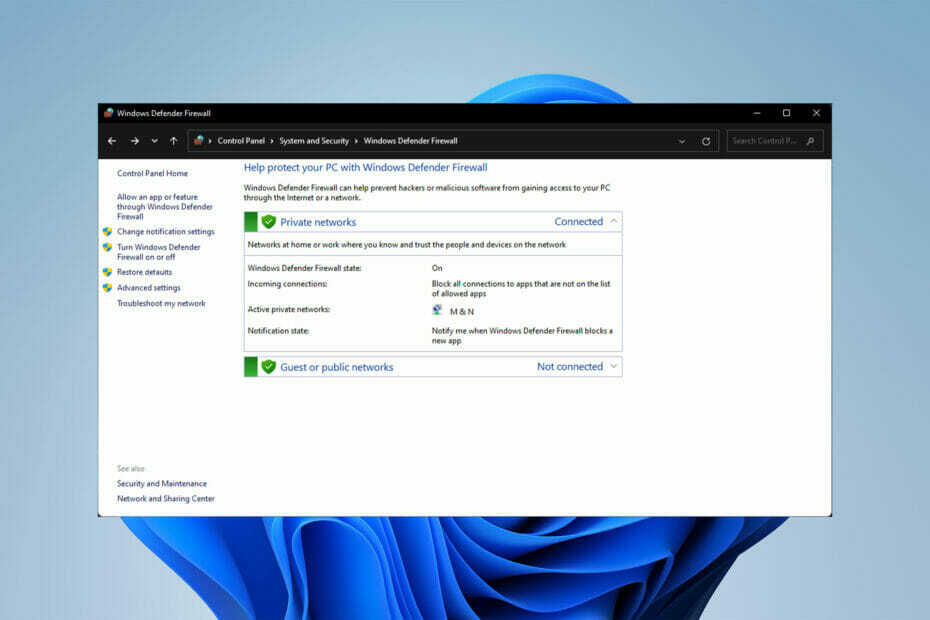
XASENNA NAPSAUTTAMALLA LATAA TIEDOSTOA
Tämä ohjelmisto korjaa yleiset tietokonevirheet, suojaa sinua tiedostojen katoamiselta, haittaohjelmilta ja laitteistohäiriöiltä ja optimoi tietokoneesi parhaan mahdollisen suorituskyvyn saavuttamiseksi. Korjaa PC-ongelmat ja poista virukset nyt kolmessa helpossa vaiheessa:
- Lataa Restoro PC Repair Tool joka tulee Patented Technologiesin mukana (patentti saatavilla tässä).
- Klikkaus Aloita skannaus löytääksesi Windows-ongelmia, jotka voivat aiheuttaa tietokoneongelmia.
- Klikkaus Korjaa kaikki korjataksesi tietokoneesi turvallisuuteen ja suorituskykyyn vaikuttavia ongelmia.
- Restoron on ladannut 0 lukijat tässä kuussa.
Ethereum-lompakko ei synkronoidu -ongelma, jossa on muutamia ratkaisuja ja korjauksia, on yksi yleisimmistä Ethereum-lompakkoohjelman ongelmista.
Käyttäjät ovat väittäneet, että heidän Ethereum-lompakkonsa ei muodosta yhteyttä tai synkronointi kestää liian kauan.
Vaikka tähän ongelmaan ei ole virallista ratkaisua, on olemassa muutamia asioita, jotka voidaan tehdä ongelman ratkaisemiseksi.
Kuinka kauan Ethereum-lompakon synkronointi kestää?
Synkronointiprosessi on pitkä ja kestää jopa 2-3 päivää. Synkronointinopeus määräytyy Internet-nopeuden, vertaismäärän ja tallennuslevyn kirjoitusnopeuden mukaan.
Älä epäröi käyttää jotakin näistä parhaat Internet-nopeuden testaajat Windows 10/11:lle mittaamaan sekä lataus- että latausnopeutta.
Nyt kun tiedämme, kuinka kauan lompakon synkronointi voi kestää, katsotaanpa kuinka korjata Ethereum-lompakko ei yhdistä Windows 10:ssä ja 11:ssä.
Mitä voin tehdä, jos Ethereum-lompakko ei synkronoidu?
1. Ota kellon automaattinen säätö käyttöön
- Hae asetukset tehtäväpalkissa ja valitse ensimmäinen sovellus.
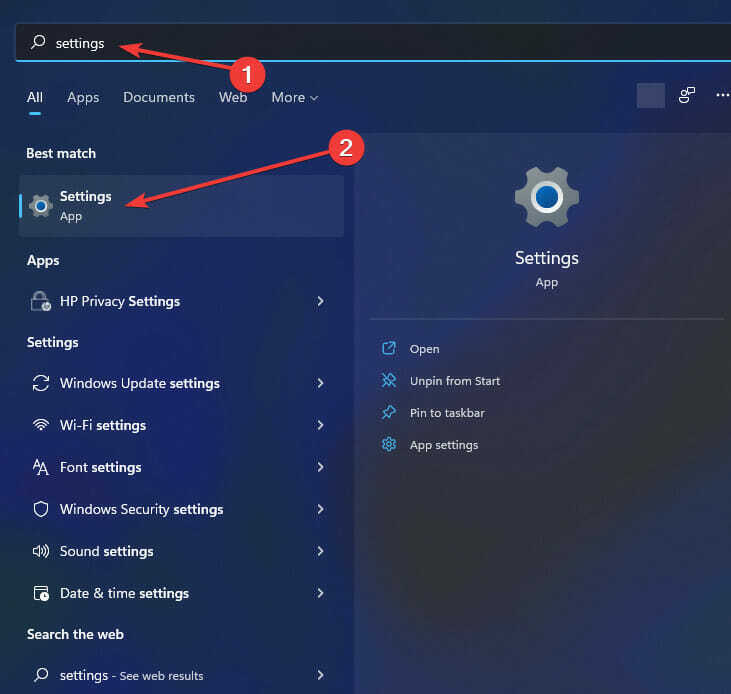
- Napsauta sen jälkeen Aika & Kieli ja valitse sitten Treffiaika.
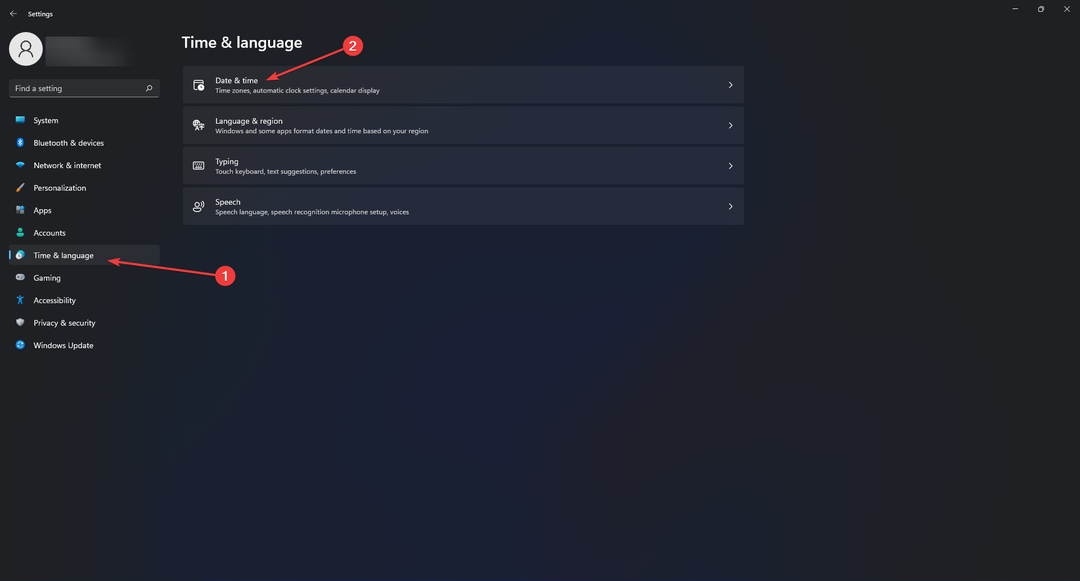
- Sitten sisään Treffiaika asetukset, kytke päälle Aseta aika automaattisesti vaihtoehto.
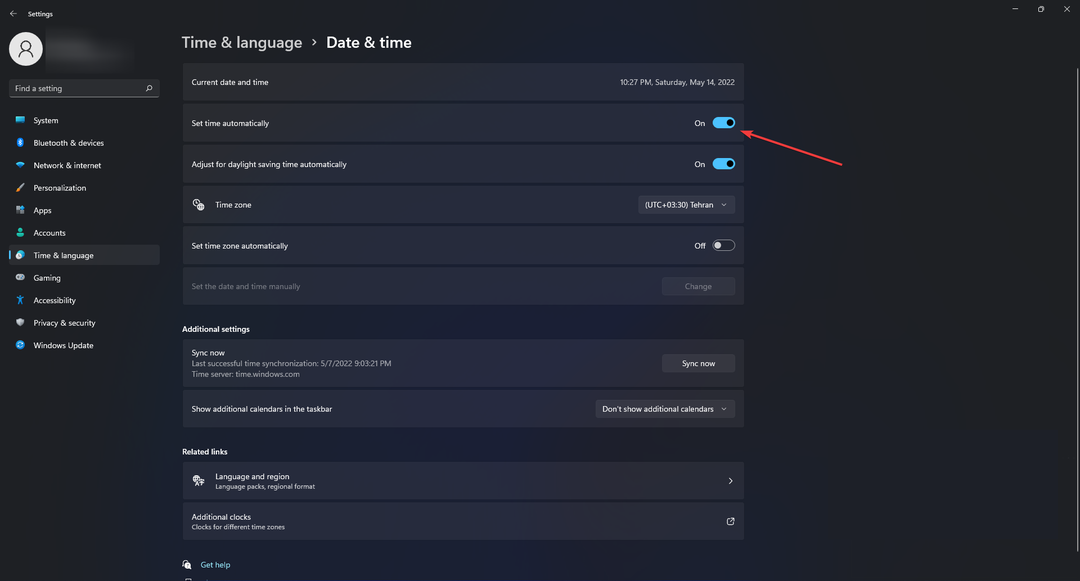
2. Poista palomuuri käytöstä
- Ensin etsi Ohjauspaneeli tehtäväpalkissa ja napsauta samannimistä sovellusta.
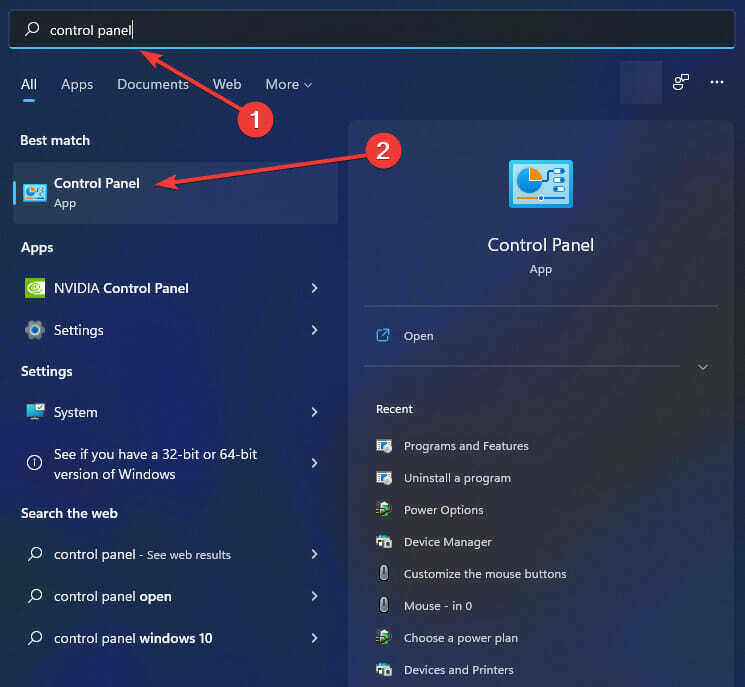
- Klikkaa Järjestelmä ja turvallisuus.
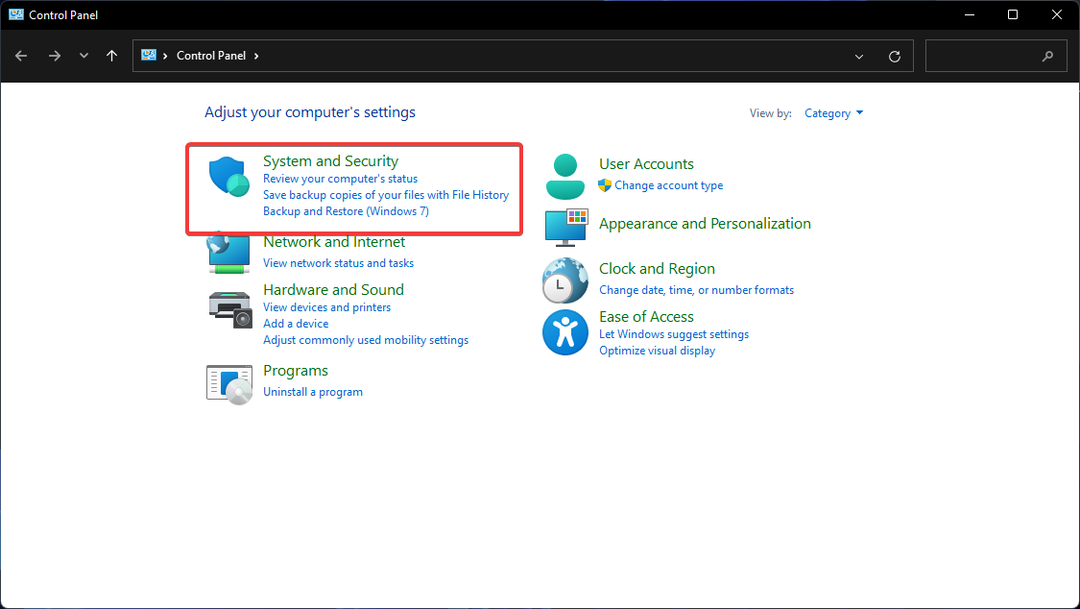
- Valitse Windows Defenderin palomuuri.
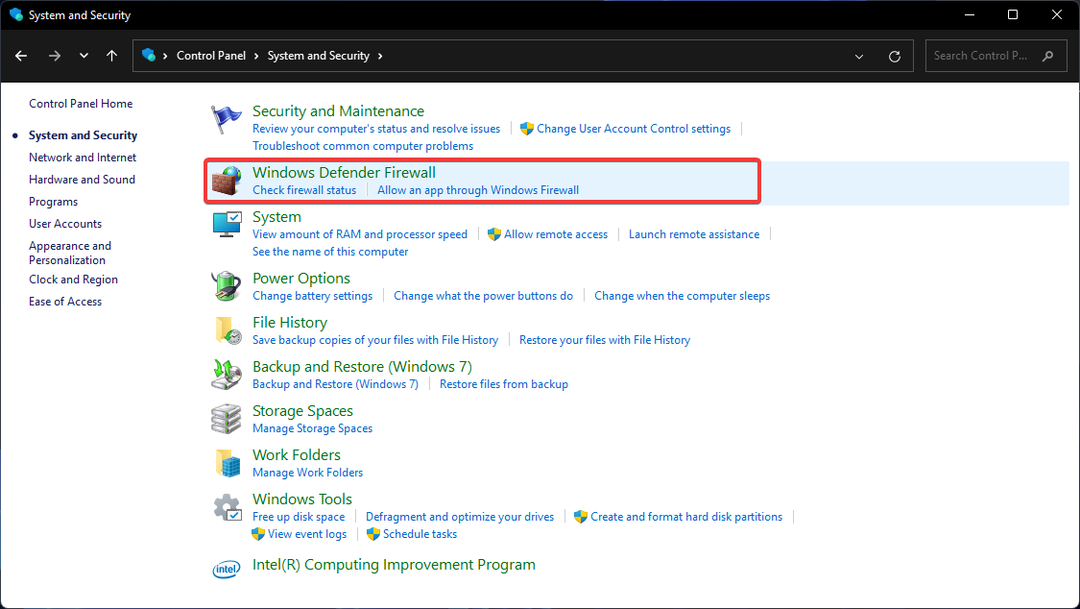
- Napsauta sen jälkeen Ota Windows Defenderin palomuuri käyttöön päälle tai pois -vaihtoehto vasemmasta ruudusta.
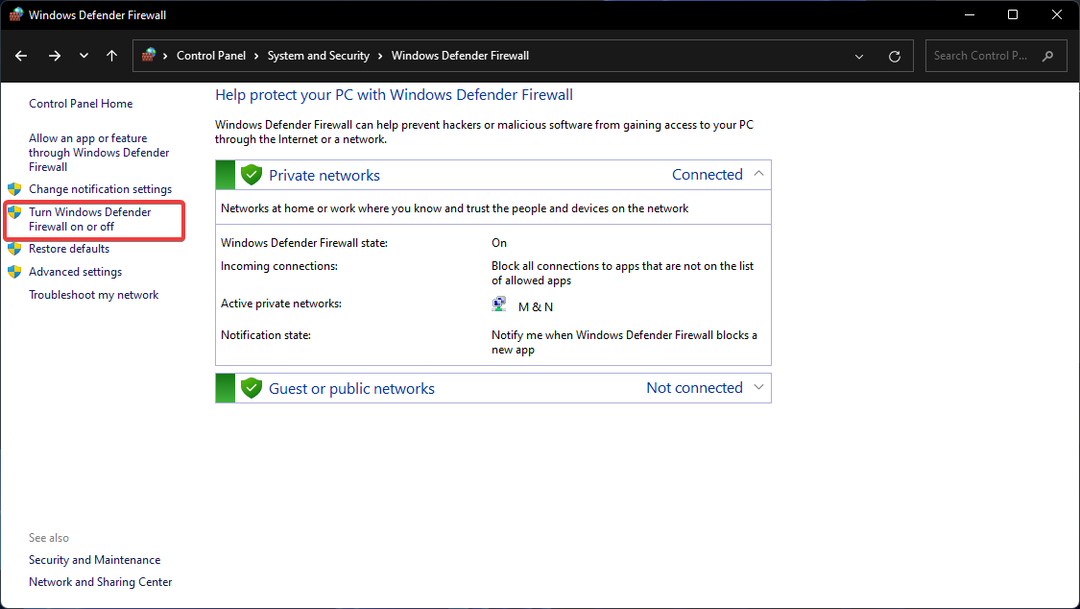
3. Korjaa vioittunut lohkoketju
Etsi lompakkosi sovellustiedostojen kansio ja poista kaikki tiedostot paitsi lompakko.dat tiedosto. Kun olet tehnyt niin, aloita synkronointiprosessi uudelleen.
Tämä ratkaisu on tarkoitettu käyttäjille, jotka ovat aiemmin synkronoineet lompakkonsa, mutta eivät voi tehdä sitä enää. Paras tapa pilata lompakkotiedostosi on pakottaa se sammumaan sen ollessa käynnissä.
- 3 tapaa korjata VLC, kun se ei toimi Windows 11:ssä
- Canva ei anna minun muokata tekstivirhettä: 4 tapaa korjata se nyt
- 5 tapaa korjata Windows Mobile Device Center, joka ei toimi
- Puffin-selain ei muodosta yhteyttä verkkoon [3 turvallista korjausta]
- 7 vinkkiä korjata CCleaner Duplicate Finder ei toimi
Ethereum-lompakon synkronointi voi kestää kauan ja olla turhauttavaa, jos se juuttuu keskelle.
Edelliset ratkaisut toimivat useissa käyttöjärjestelmissä ja laitteissa ja ovat onnistuneesti ratkaisseet ongelman monissa tapauksissa.
On syytä mainita, että tämän viestin ratkaisuja voidaan käyttää myös, jos Ethereum-lompakko ei näy Windows 10:ssä. Älä myöskään epäröi tutustua tähän artikkeliin, jos etsit paras kryptolompakko PC: llä.
Kerro meille, jos sinulla on muita ratkaisuja Ethereum-lompakon ei-synkronointiongelman ratkaisemiseksi alla olevassa kommenttiosassa.
 Onko sinulla edelleen ongelmia?Korjaa ne tällä työkalulla:
Onko sinulla edelleen ongelmia?Korjaa ne tällä työkalulla:
- Lataa tämä PC Repair Tool arvioitiin erinomaiseksi TrustPilot.comissa (lataus alkaa tältä sivulta).
- Klikkaus Aloita skannaus löytääksesi Windows-ongelmia, jotka voivat aiheuttaa tietokoneongelmia.
- Klikkaus Korjaa kaikki korjata Patented Technologies -ongelmia (Eksklusiivinen alennus lukijoillemme).
Restoron on ladannut 0 lukijat tässä kuussa.
![Chromen synkronointi pysähtyy ja pyytää kirjautumista [Ratkaistu]](/f/c53aa534075dbeaf85dfebc594730688.webp?width=300&height=460)
![OneDrive-jaetut kansiot eivät synkronoi [Täysi korjaus]](/f/98eaf00070d3253893b775cd0a6695a0.jpg?width=300&height=460)
